本文主要是介绍unity项目《样板间展示》开发:素材导入与整理,希望对大家解决编程问题提供一定的参考价值,需要的开发者们随着小编来一起学习吧!
第一章:素材导入与整理
- 前言
- 一、创建项目文件
- 二、导入素材模型
- 三、素材模型整理
- 四、光源模型管理
- 结语
前言
这次带大家从0到1做一个unity项目:《样板间展示》。
顾名思义,项目内容是展示样板间,即玩家可以与房间中的物体、家具进行交互。
至于项目的用途:可以用于租房或者买房时用来在线上看样板间,也可以用于RPG游戏中主角的房屋漫游。

一、创建项目文件
在下载素材之前,我们首先需要创建一个项目文件,
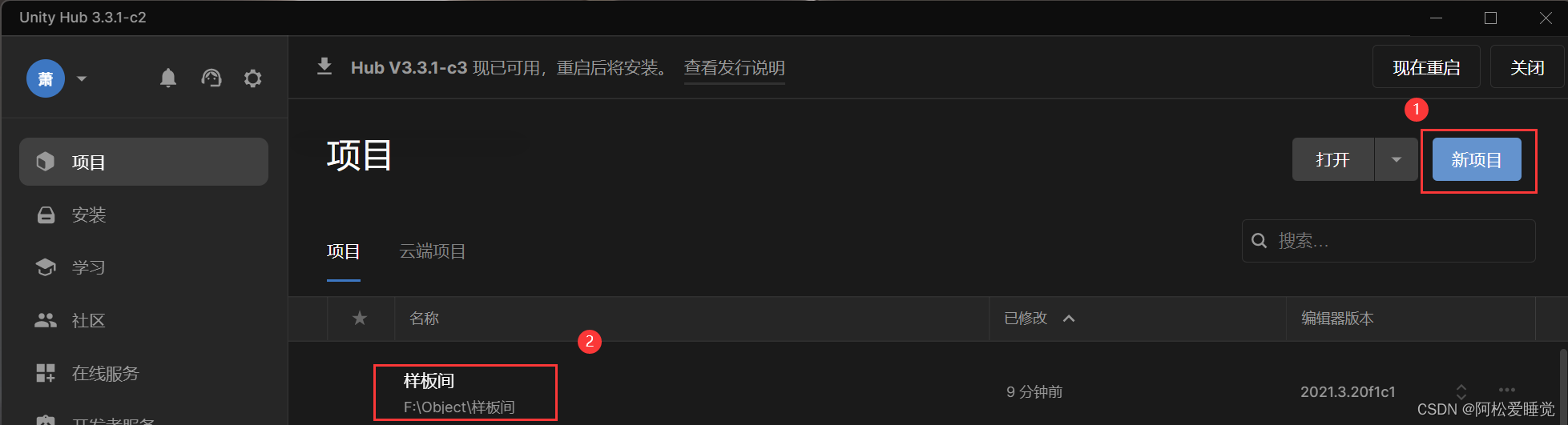
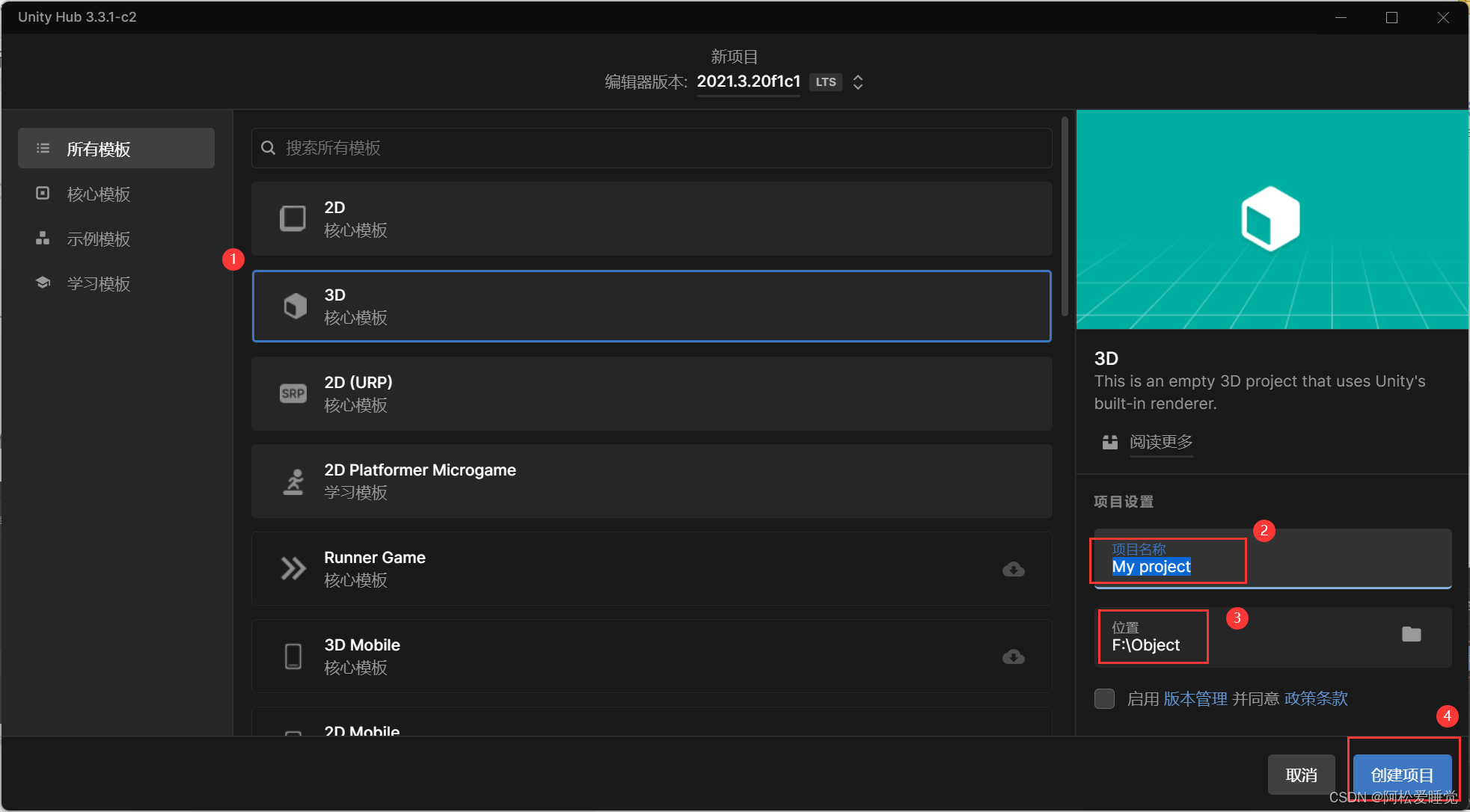
二、导入素材模型
进入素材商店下载项目所需的模型,
选择Window,点击Asset Store,出现窗口之后点击Search online。
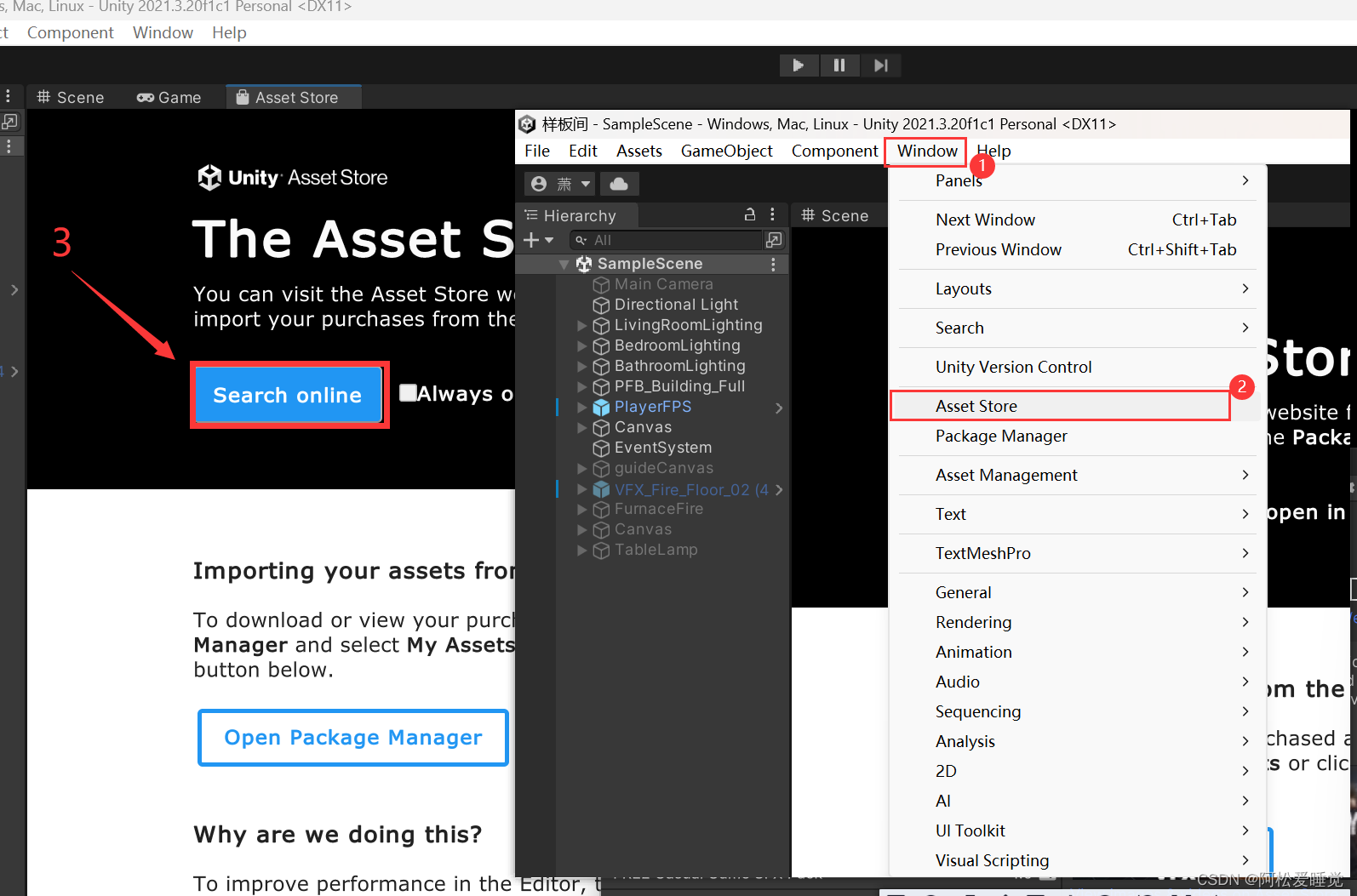
打开之后,在素材网站上我们下载以下几种素材:
- 房屋模型
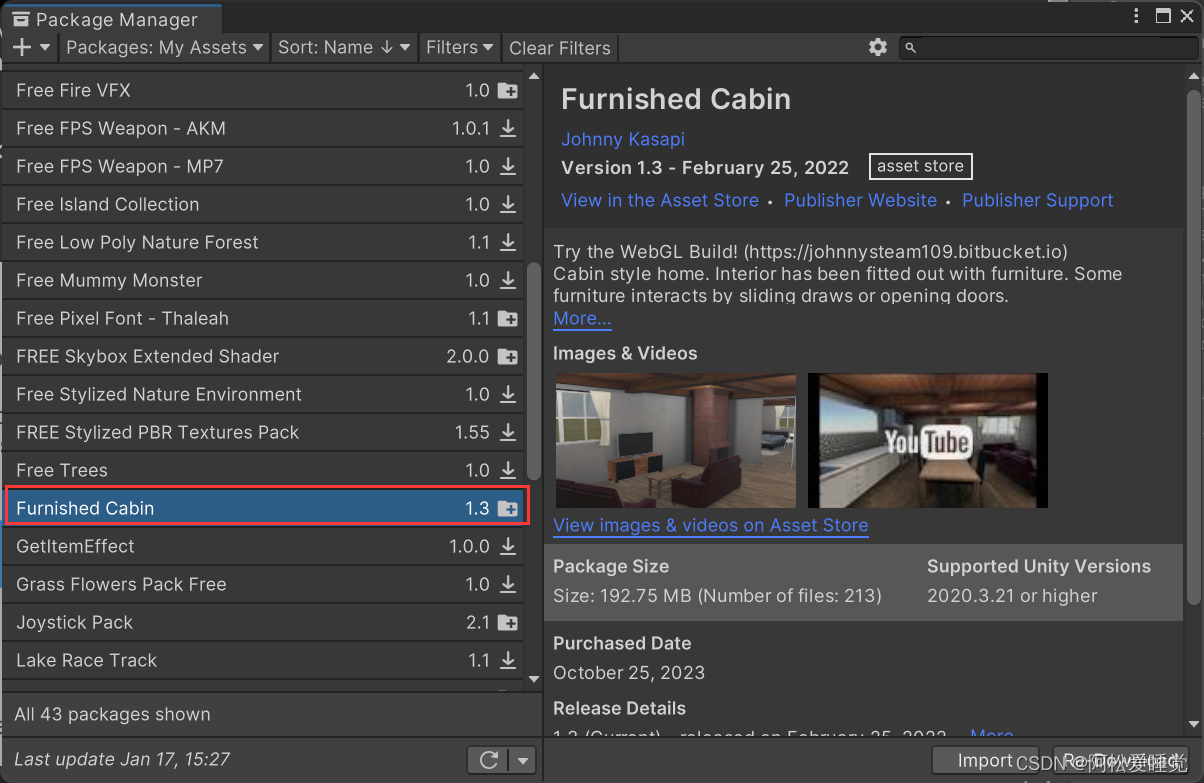
- 火焰模型:用于房屋中灶台的火焰控制。
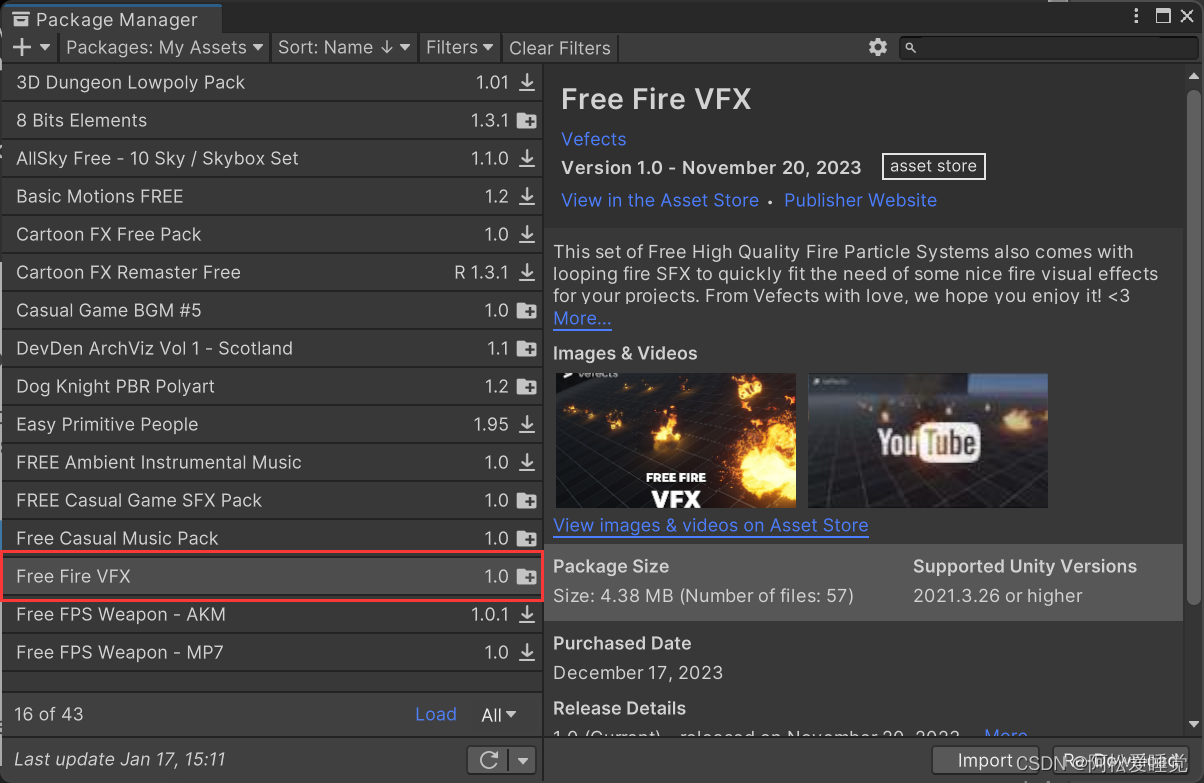
- UI中字体素材,这里也可以找自己喜欢的字体素材或者直接用默认的素材也是可以的。
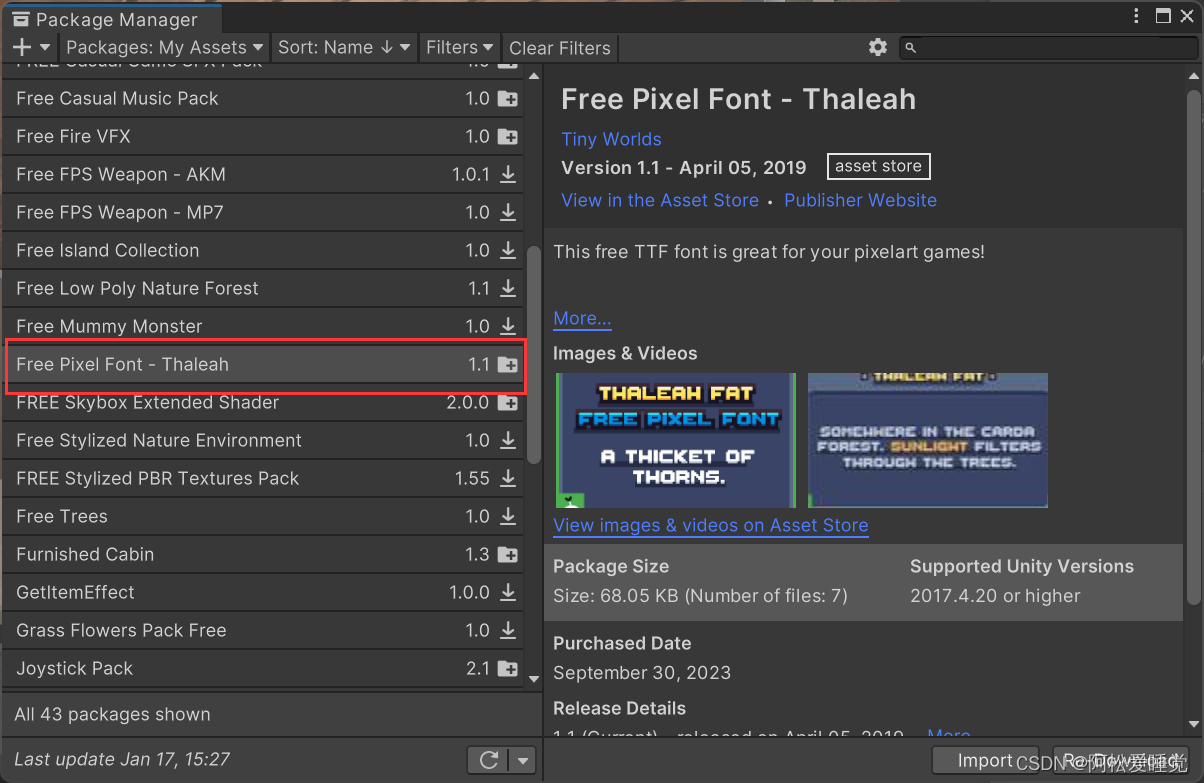
- 另外找一段视频素材,用于制作房屋中电视机的播放效果。
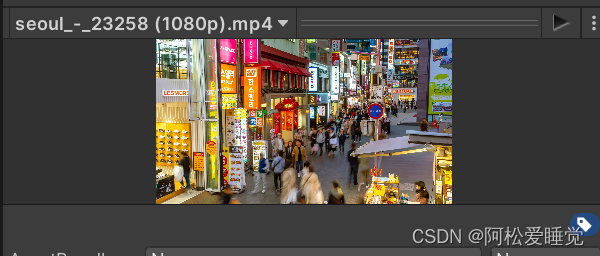
素材收集完成之后,全部Download、Import下载导入到项目中。
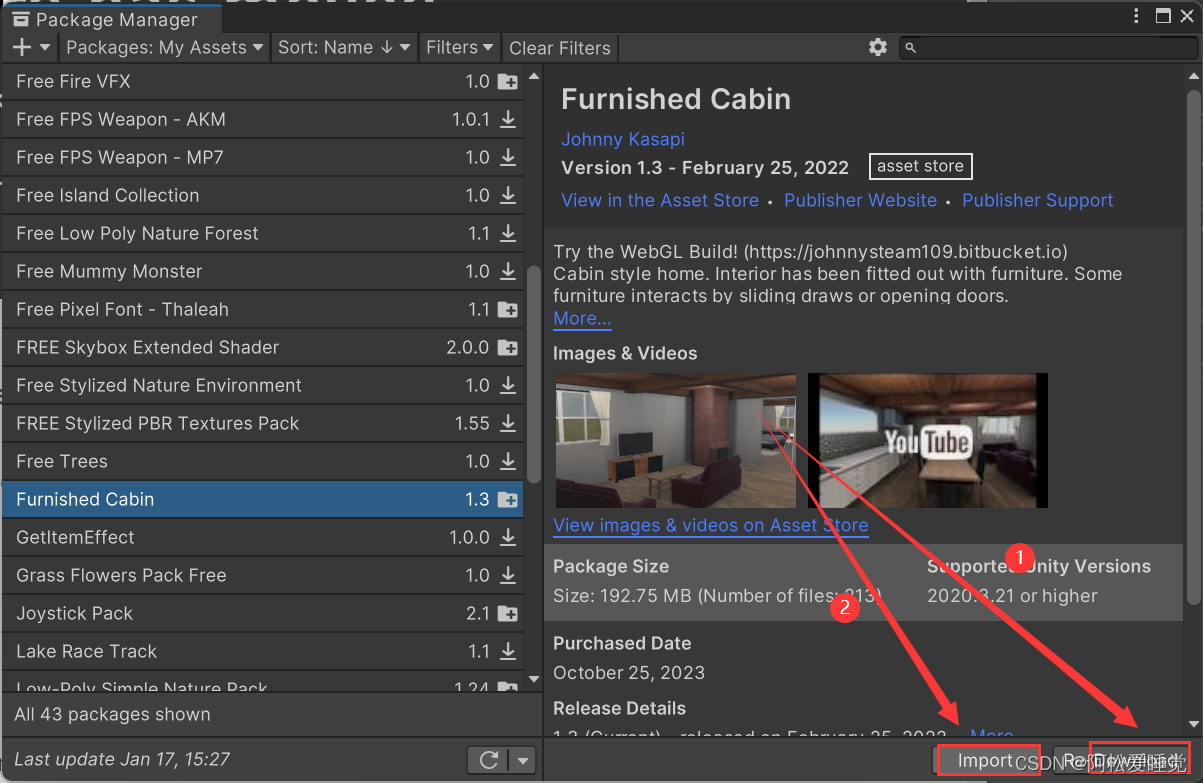
三、素材模型整理
将图片路径中的素材拖入到场景中:
- 房屋素材,这里注意是PFB_Building_Full,而不是PFB_Building_Base

- 主角素材

- 还有火焰素材,我们在后面用到的时候再进行导入处理。
四、光源模型管理
- 首先选中刚才导入的PFB_Building_Full,点击右键;
选择Prefab,点击Unpack Completely;
解压预制体,便于统一管理模型
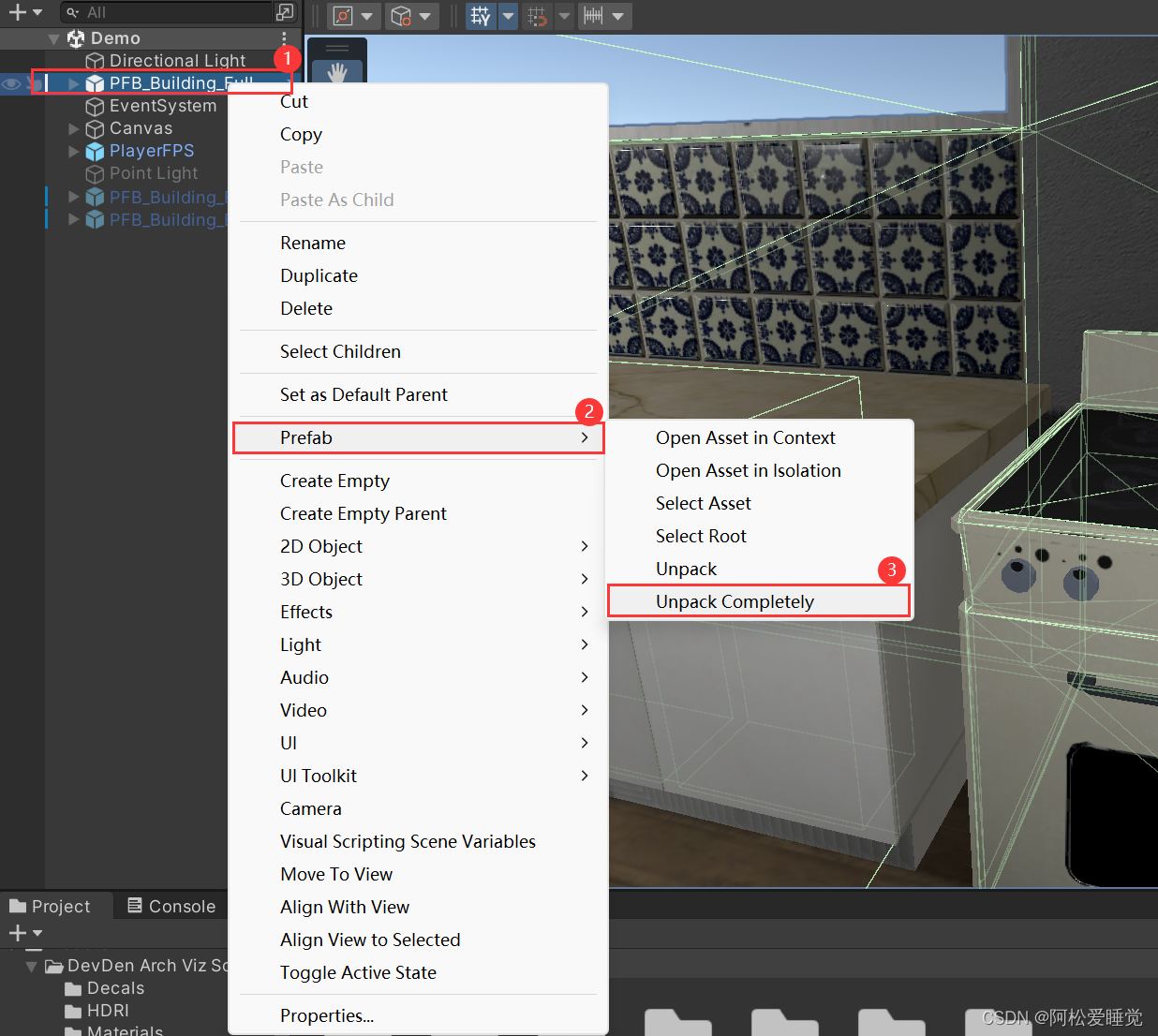
- 解压完成之后,我们把灯光进行统一管理;
创建一个空物体,把模型中客厅的灯光,拖到空物体的子级下面,与此类似的还有卧室和浴室的灯光,也是同样的操作;
最终的效果如图:
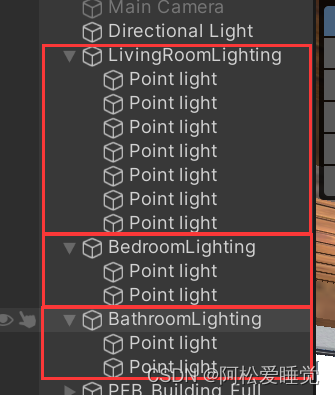
- 另外由于房屋模型中台灯不带有光源,所以我们需要创建两个点光源为台灯的光源。
创建点光源操作:点击右键、选择Light、点击Point Light;
并将其拖到合适位置,同时创建一个空物体管理台灯的光源。
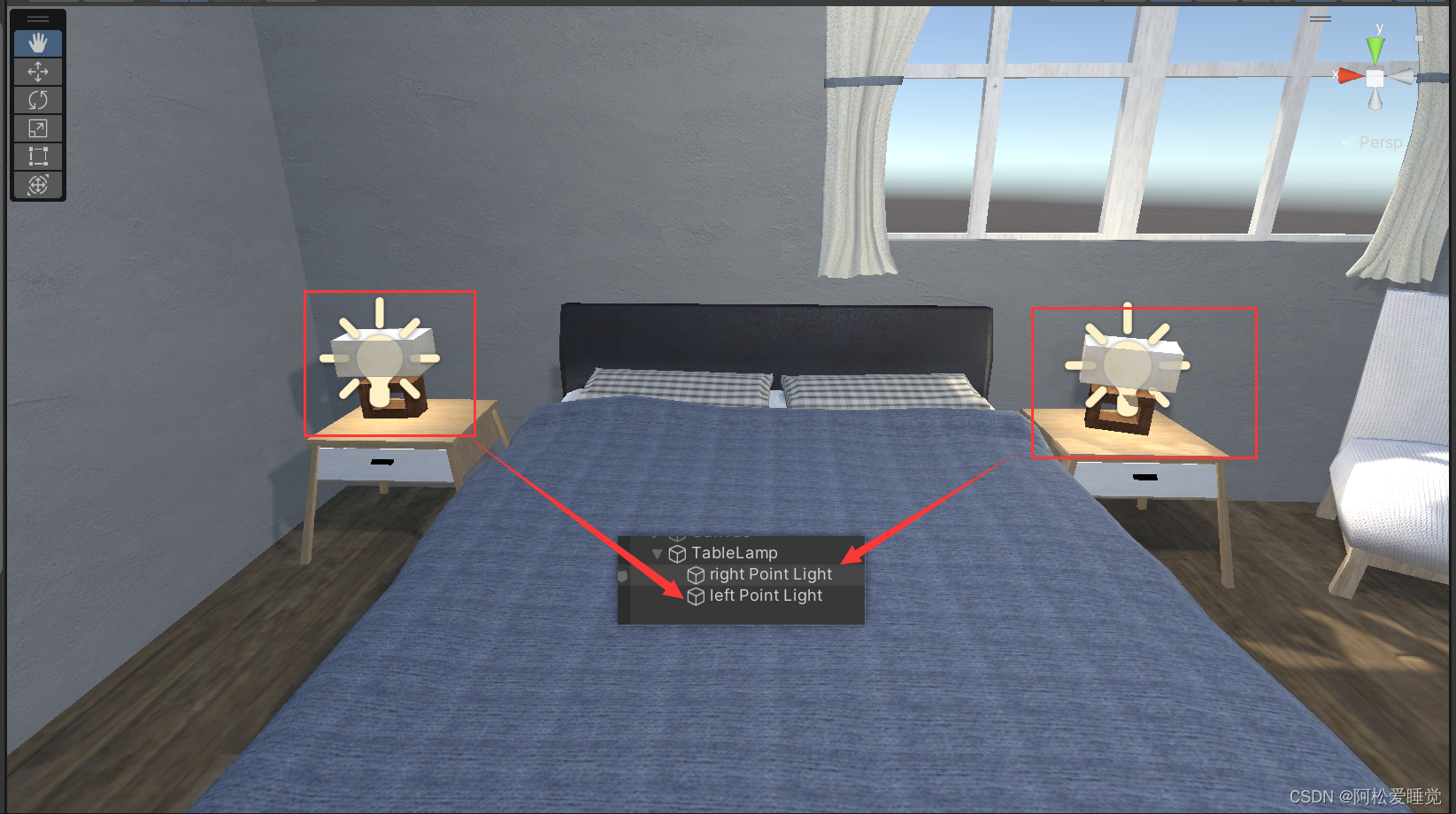
结语
这部分的内容就完成了,我们先讲到这里,下一部分我们讲电视机的播放以及灶台壁炉等特殊物体的设计制作,下期见,拜拜。

这篇关于unity项目《样板间展示》开发:素材导入与整理的文章就介绍到这儿,希望我们推荐的文章对编程师们有所帮助!







